
win10系统怎么打开xps文件
时间:2022-06-23 08:25:42
作者:yanadmin
来源:60xp系统管家
1. 扫描二维码随时看资讯
2. 请使用手机浏览器访问:
http://m.60xp.com/course/14723.html
手机查看
win10系统怎么打开xps文件呢?很多用户对此还不是很清楚,小编这里就给大家带来有关win10系统怎么打开xps文件的回答,希望能够对大家有所帮助。
方法一:下载软件打开xps文件
1、打开开始菜单,找到应用商店将其打开
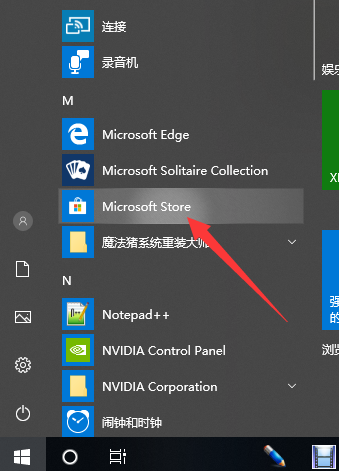
2、然后在应用商店搜索框中输入xps
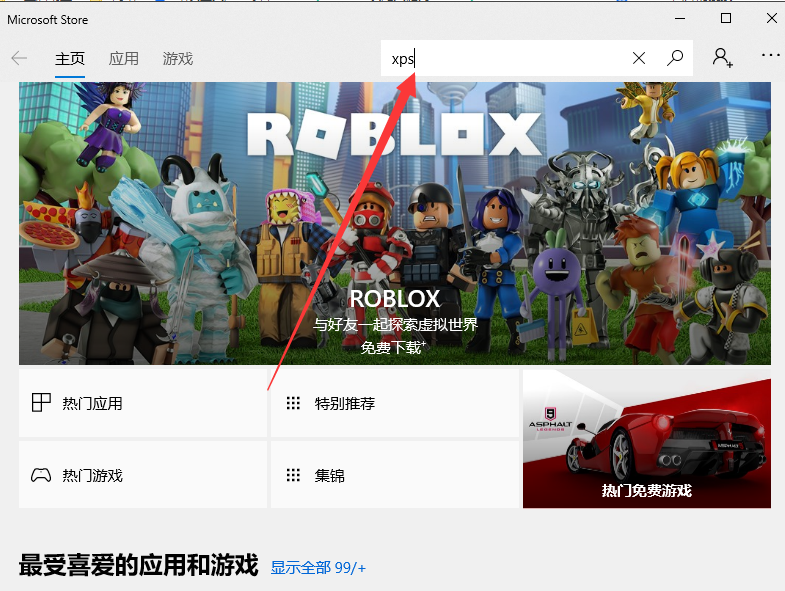
3、这时候就会出现和xps文件相关的软件,可以选择一款免费的软件
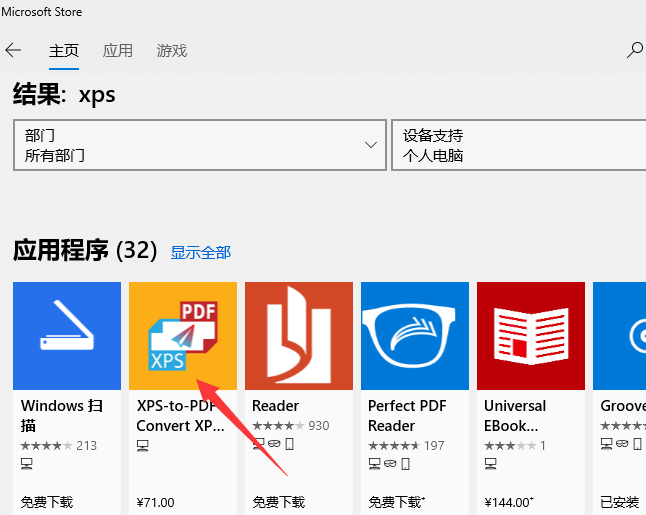
4、打开后点击获取即可下载安装
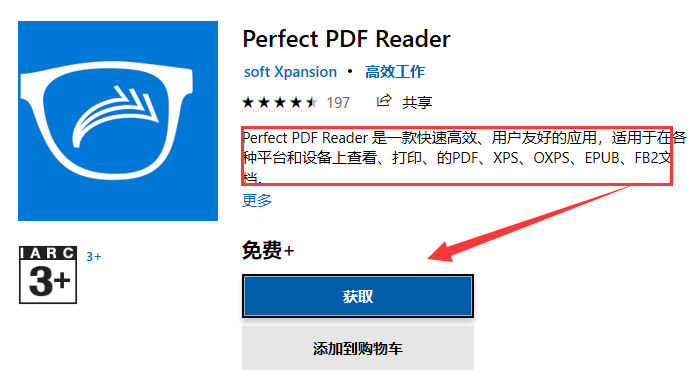
5、之后双击xps文件就可以通过获取的软件打开了
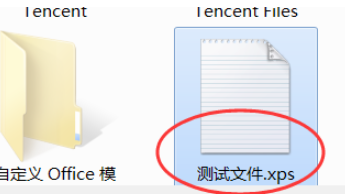
方法二:通过IE浏览器打开
1、右击需要打开的xps文件,选择打开方式,选择IE浏览器即可打开
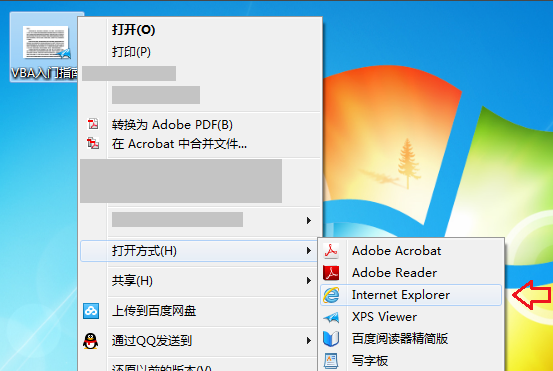
2、xps文件就这么打开了,是不是很简单呢?
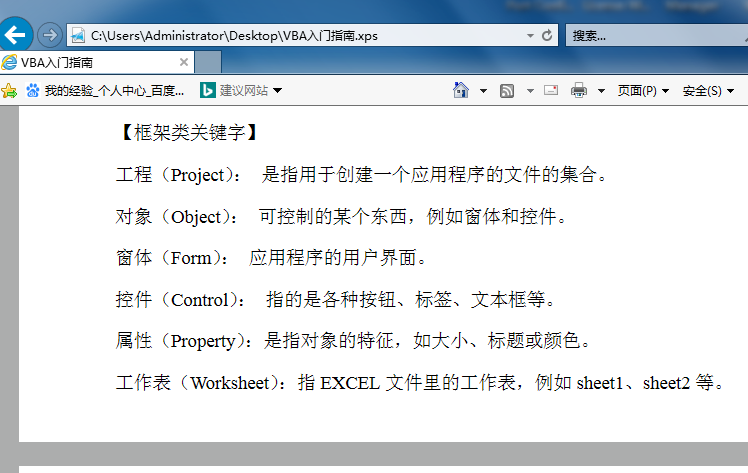
以上就是小编给大家带来的有关win10系统怎么打开xps文件的回答,更多资讯教程大家可以关注哦!
相关教程
热门教程
- 周
- 总
- 1098次 1 Win10如何取消平板模式?平板模式如何切换回传统桌面?
- 1007次 2 关机后一直卡在“正在准备 Windows,请不要关闭你的计算机”怎么办?
- 999次 3 Win10系统如何禁止自动安装捆绑软件?
- 628次 4 电脑提示:你的Windows10版本已终止服务,请重启以安装新版本怎么解决?
- 595次 5 Win10专业版如何用命令来查看激活信息?
- 589次 6 Win10专业版如何提升游戏流畅度?Win10游戏流畅度的三种提升方法
- 584次 7 Win10控制面板找不到语言选项怎么办?Win10语言选项的开启方法
- 578次 8 Win10专业版如何安装dll文件?DLL文件的安装方法
- 525次 9 Win10系统如何使用注册表还原鼠标右键新建功能?
- 524次 10 Win10家庭版如何获取文件夹管理员权限?
人气教程排行
- 1098次 1 Win10如何取消平板模式?平板模式如何切换回传统桌面?
- 1007次 2 关机后一直卡在“正在准备 Windows,请不要关闭你的计算机”怎么办?
- 999次 3 Win10系统如何禁止自动安装捆绑软件?
- 979次 4 bashrc配置文件是什么?linux如何编辑bashrc配置文件?
- 948次 5 Win7旗舰版如何设置锁屏密码的方法?
- 942次 6 WinXP打开图片提示“该文件没有与之关联的程序来执行该操作”怎么办?
- 930次 7 WinXP系统要怎么重装?在线重装xp系统图文教程
- 912次 8 Deepin Linux怎么安装?Deepin Linux安装步骤简述
- 910次 9 Linux(CentOS)如何安装DNS服务器?
- 849次 10 linux系统如何清理和避免僵尸进程?




